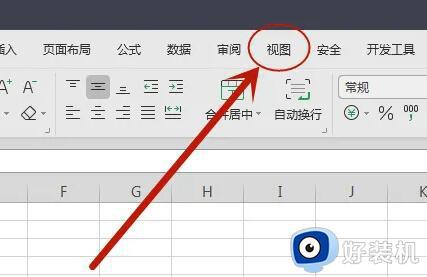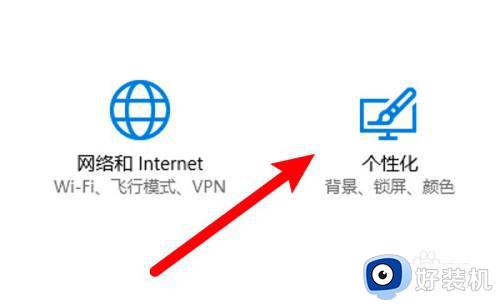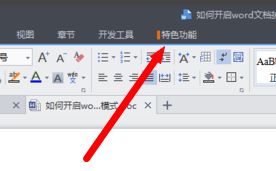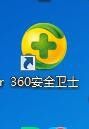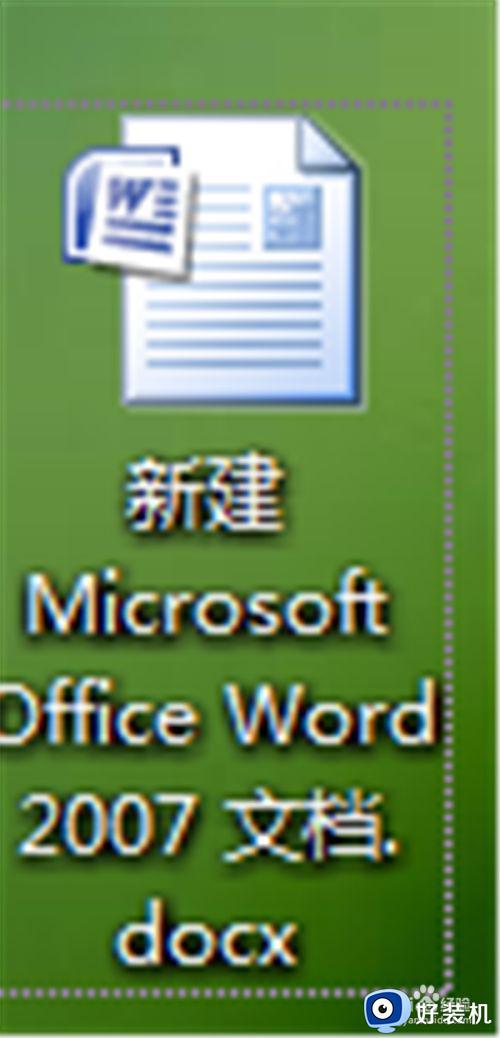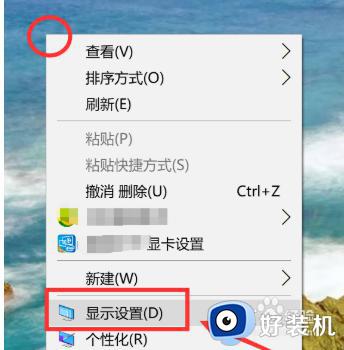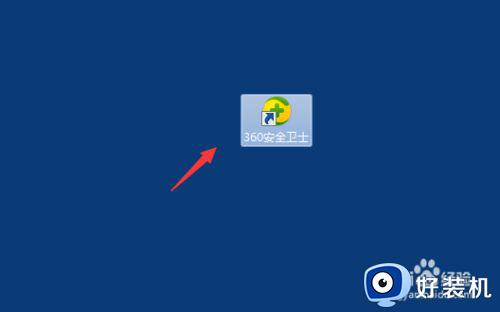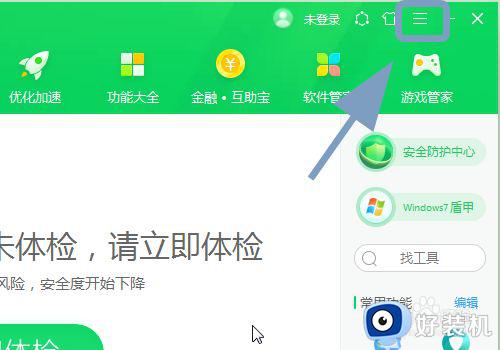excel护眼模式怎么设置 exce护眼模式的设置方法
时间:2023-02-07 14:55:42作者:huige
一般excel文件背景都是白色的,但是对于长时间面对excel软件的小伙伴来说,就会出现视觉疲劳的情况,而且对眼睛视力也不好,那么我们其实可以给excel设置护眼模式,很多用户不知道excel护眼模式怎么设置,针对此问题,本文给大家解一下详细的设置方法。
方法如下:
1、首先我们来到桌面,在空白处单击右键。
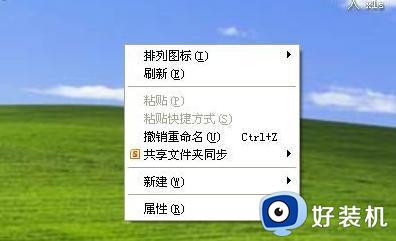
2、在弹出来的对话框中,我们选择属性一栏。接着就会有新的对话框跳出来。
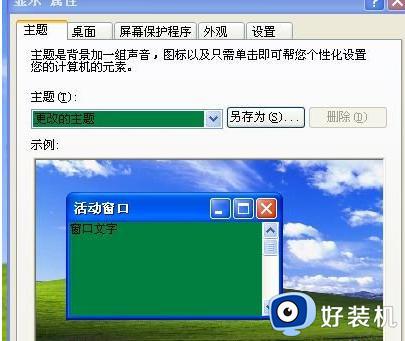
3、在新的对话框中,我们继续选择外观这个项目栏。
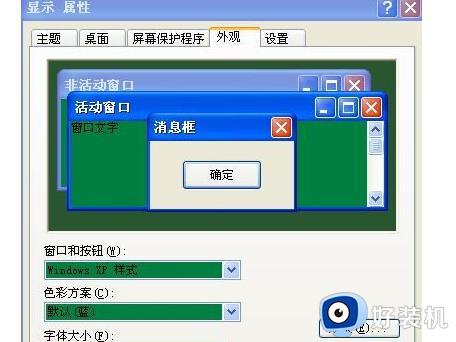
4、在外观的新对话框中,我们继续选择高级选项。

5、接着我们在项目选项中,选择窗口。
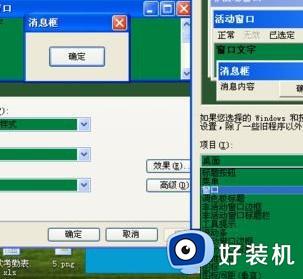
6、这里我们向右移动鼠标到颜色,再点开颜色选项。
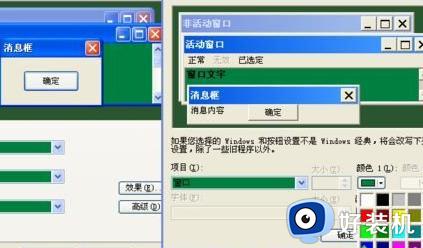
7、这里我们再选择其他选项卡。

8、接着我们在旁边的选色区中选择我们自己看起来舒服的颜色。

9、再然后我们点击确定。
系统设置颜色是需要一段时间的,这里建议用户耐心等待一分钟左右。

10、然后就可以看到我们的文档已经成功转成护眼模式啦。

关于exce护眼模式的设置方法就给大家介绍到这里了,大家可以参考上面的方法步骤来进行设置吧,希望帮助到大家。